با ما همراه باشید تا به سیستم عامل اندروید بپردازیم و برخی از ویژگی های مخفی جالب را بررسی کنیم.
اندروید یک سیستم عامل کوچک عالی است. این کاملاً مملو از ویژگی های عالی، هک های عالی و ترفندهای صرفه جویی در زمان است.
اما واقعا چقدر در مورد گوشی یا تبلت خود می دانید؟ مطمئناً میتوانید تماس تلفنی برقرار کنید و پیامک ارسال کنید، اما شرط میبندیم چیزی در این مقاله وجود دارد که از آن بیخبر بودید.
بخوانید تا متوجه شوید!
1. Developer Mode را فعال کنید
خوب، این یکی از ترفندهای شناخته شده تر است، اما با این وجود مهم است، بنابراین ما قصد داریم آن را لحاظ کنیم.
به تنظیمات > درباره تلفن بروید و هفت بار روی شماره ساخت گوشی خود ضربه بزنید. شما یک شمارش معکوس روی صفحه دریافت خواهید کرد و در نهایت پیامی با مضمون «تبریک میگویم، شما اکنون یک توسعهدهنده هستید» دریافت خواهید کرد.
.png)
.png)
2. سرعت انیمیشن را تغییر دهید
در بیشتر موارد، جدیدترین تلفنهای اندرویدی در حال حاضر بسیار جذاب هستند. با این حال، برخی از گوشی های پایین رده تنها با 4 گیگابایت رم و در موارد شدید فقط 2 گیگابایت عرضه می شوند.
یک راه حل این است که مقیاس انیمیشن پنجره، مقیاس انیمیشن Transition و مقیاس مدت زمان انیماتور را از 1x به 0.5x تغییر دهید. مسلماً، در واقع گوشی شما را سریعتر نمیکند، اما باعث میشود که احساس سریعتری داشته باشید.
.png)
.png)
به تنظیمات > سیستم > گزینههای برنامهنویس بروید و حدود دو سوم مسیر را به پایین لیست بروید تا گزینههای لازم را بیابید (ابتدا باید حالت برنامهنویس را فعال کرده باشید).
3. پاک کردن پیش فرض های برنامه
وقتی یک پیوند در یک برنامه خاص به جای مرورگر باز می شود، آزاردهنده است. این می تواند یک پیوند یوتیوب، یک توییت یا یک صفحه فیس بوک باشد – در نهایت منتظر خواهید ماند تا زمانی که تلفن شما Chrome (یا مرورگر انتخابی شما) را خاموش می کند و چیز دیگری را فعال می کند.
به راحتی رفع می شود.
به تنظیمات > برنامهها و اعلانها بروید و برنامهای را که مدام باز میشود پیدا کنید. پس از رسیدن به آنجا، روی Advanced ضربه بزنید، به باز کردن به طور پیش فرض پایین بروید، آن را فشار دهید و سپس Clear Defaults را انتخاب کنید.
.png)
.png)
اگر کار نکرد، سعی کنید همین کار را با برنامه مرورگر خود نیز انجام دهید.
4. به سرعت شبکه Wi-Fi خود را تغییر دهید
عجیب است، نحوه جابجایی سریع بین شبکه های Wi-Fi چندان واضح نیست. مطمئناً، میتوانید به تنظیمات > شبکه و اینترنت > وایفای بروید و آن را تغییر دهید، اما باید راه سریعتری وجود داشته باشد، درست است؟
خوب، وجود دارد!
.png)
.png)
دوبار از بالای صفحه به پایین بکشید تا منوی تنظیمات سریع باز شود و به جای ضربه زدن روی نماد Wi-Fi (که آن را غیرفعال می کند)، روی نماد ضربه بزنید و نگه دارید. فوراً لیستی از تمام شبکه های اطراف به شما داده می شود.
5. به سرعت به منوی تنظیمات سریع دسترسی پیدا کنید
صحبت از منوی تنظیمات سریع شد، آیا میدانستید که برای دسترسی به آن نیازی به دوبار کشیدن انگشت ندارید؟
در عوض، کشیدن همزمان با دو انگشت همان اثر را خواهد داشت.
6. صفحه نمایش خود را پخش کنید
آیا شما مالک Chromecast هستید؟ اگر چنین است، می توانید به راحتی با استفاده از عملکرد Cast، صفحه اندروید خود (و برنامه های جداگانه) را بازتاب دهید.
فقط منوی تنظیمات سریع را باز کنید و روی Screen Cast کلیک کنید. دستگاه شما Chromecast شما را پیدا می کند (با فرض اینکه در همان شبکه محلی باشد)، و شما آماده هستید.
-1.png)
.png)
برای انجام بازیها روی صفحهنمایش بزرگتر، نمایش عکسها به خانواده و دوستان، یا پخش موسیقیتان از طریق بلندگوهای بلندتر عالی است. اگرچه بسیاری از برنامهها، مانند YouTube، یک دکمه اختصاصی پخش درون برنامه برای دسترسی آسانتر دارند.
7. اعلان های مزاحم را پیدا کنید
آیا مدام یک اعلان برنامه مزاحم دریافت می کنید، اما مطمئن نیستید که کدام برنامه باعث آن شده است؟
یک راه حل آسان وجود دارد – فقط کافی است اعلان مورد نظر را به مدت طولانی فشار دهید تا دستگاه شما به شما بگوید.
8. اعلانهای برنامه را مدیریت کنید
یک قدم جلوتر از نکته قبلی حرکت کنید، پس از اینکه برنامه را برای مدت طولانی فشار دادید، نماد اطلاعاتی را مشاهده خواهید کرد. آن را فشار دهید و با تنظیمات اعلان برنامه مورد نظر روبرو خواهید شد.
میتوانید کارهایی مانند مسدود کردن همه (یا برخی) از اعلانهای آن را انجام دهید، به آن اجازه دهید حالت اولویت را لغو کند، و آن را مجبور کنید اطلاعات خصوصی را پنهان کند.
.png)
.png)
9. حالت مزاحم نشوید
حالت Do Not Disturb احتمالاً یکی از دست کم گرفتهشدهترین و کم استفادهترین ویژگیها در کل سیستم عامل است.
به طور خلاصه، به شما این امکان را می دهد که تلفن خود را در حالت بی صدا قرار دهید، اما همچنان به برخی از “صداها” اجازه عبور می دهد. این می تواند تماس ها، پیامک ها یا واتس اپ از مخاطبین خاص، اعلان های برنامه های خاص یا هشدارهای مهم مانند زنگ هشدار باشد.
.png)
.png)
برای تنظیم مزاحم نشوید، به Settings > Sound > Do Not Disturb بروید، سپس گزینه های مورد نیاز خود را انتخاب کنید.
می توان آن را به سرعت از منوی تنظیمات سریع روشن و خاموش کرد.
10. زوم نقشه
آیا تا به حال نیاز به استفاده از نقشه های گوگل یک دست داشته اید؟ (نه، نه در حین رانندگی!)
برای بزرگنمایی فقط دوبار روی صفحه ضربه بزنید و برای بزرگنمایی دوبار ضربه بزنید—این کار بسیار کمتر از این است که همزمان انگشتانتان را به هم فشار دهید و تلفنتان را نگه دارید!
برای کنترل دقیق تر، دو بار ضربه بزنید و انگشت خود را روی صفحه نگه دارید. سپس انگشت خود را بالا و پایین ببرید تا بزرگنمایی و کوچکنمایی کنید.
11. قفل هوشمند
قفل هوشمند بسیار مفید است. این نیاز به استفاده از قفل صفحه کلید را زمانی که در خانه یا در محیط «معتمد» دیگری هستید، از بین می برد.
این می تواند از GPS، شبکه های خاص، چهره یا حتی صدای شما استفاده کند تا از قفل شدن گوشی شما جلوگیری کند و تجربه ای بسیار سریعتر و بدون دردسر را برای شما به ارمغان بیاورد.
برای تنظیم آن به تنظیمات > امنیت > قفل هوشمند بروید.
-2.png)
-1.png)
12. پین کردن برنامه
اگر بچههایی دارید که مرتباً از تلفن شما استفاده میکنند، این یک راه عالی است تا مطمئن شوید که بهطور تصادفی صورتحسابهای هنگفتی دریافت نمیکنند یا به محتوای نامناسب سن نگاه میکنند.
.png)
.png)
در ابتدا، باید این ویژگی را فعال کنید (به طور عجیبی، به طور پیش فرض خاموش است). این کار را با رفتن به Settings > Security > Advanced و پایین رفتن به App Pinning و چرخاندن کلید در بالای پنجره انجام دهید.
برای پین کردن یک صفحه، برنامه را باز کنید، دکمه نمای کلی (مربع) و سپس نماد پین را فشار دهید.
در صورت تمایل می توانید انتخاب کنید که صفحه پین شده را با پین محافظت کنید.
13. از Assistant در حالی که منتظر میمانید استفاده کنید
اگر میخواهید با ISP، ارائهدهنده کابل، شرکت برق یا تقریباً با هر شرکت دیگری که در آن حساب دارید تماس بگیرید، دو چیز وجود دارد که میتوانید از آنها مطمئن باشید: خدمات دهی به مشتریان و مدت زمان زیاد نشستن در آن. یک صف نگه داشتن
خوشبختانه، صف های نگه داشتن می توانند با دستیار Google به گذشته تبدیل شوند. اگر خود را در یک صف دیدید، کافی است روی سه نقطه در گوشه سمت راست بالا ضربه بزنید و Hold for me را انتخاب کنید. وقتی بالاخره کسی جواب داد، دستیار به شما هشدار میدهد و حتی متنی از هر چیزی که در این مدت گفته شده را نگه میدارد.
توجه: در زمان نگارش این مقاله، این ویژگی فقط در شماره های رایگان در ایالات متحده در دسترس است.
14. تاریخچه اعلان را روشن کنید
همه ما قبلاً بهطور تصادفی اعلانها را پاک کردهایم. خسته کننده است، به خصوص اگر متوجه نشده باشید که از کدام برنامه آمده است. اندروید 11 به بالا راه حلی در قالب قابلیت Notification History دارد.
روشن کردن آن آسان است. فقط به تنظیمات > برنامهها و اعلانها > اعلانها > تاریخچه اعلانها بروید و کلید را در موقعیت روشن قرار دهید. پس از فعال شدن، روی History در قسمت اعلان ضربه بزنید تا ببینید چه چیزی را از دست داده اید.
.png)
.png)
15. Chat Bubbles را فعال کنید
همه برنامه های پیام رسانی سازگار از حباب های چت پشتیبانی می کنند. حباب چت یک نماد میانبر دائمی است که همیشه روی صفحه قابل مشاهده است، صرف نظر از اینکه از برنامه اصلی استفاده می کنید یا نه. شما را مستقیماً به پنجره چت شخصی که با او صحبت می کنید می برد.
-1.png)
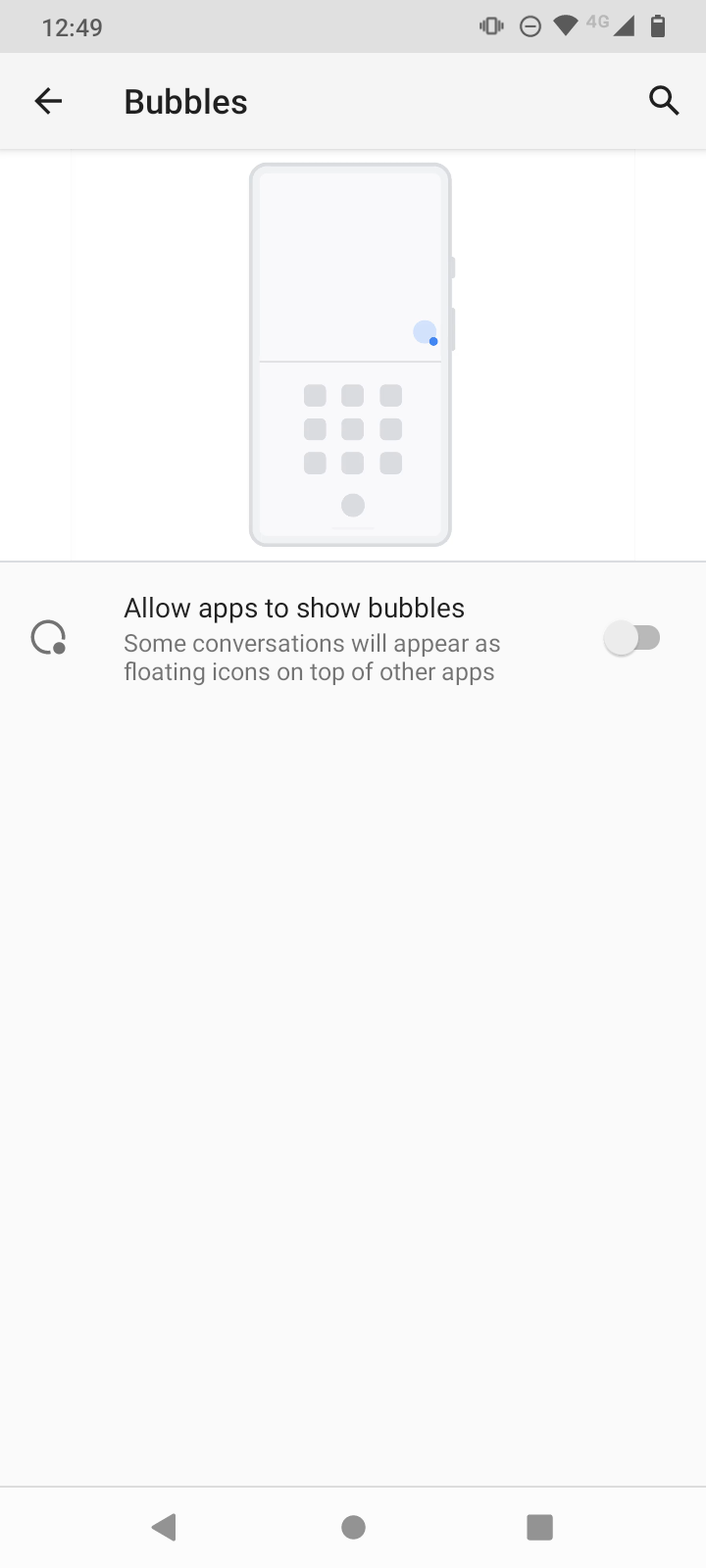
میتوانید با رفتن به تنظیمات > برنامهها و اعلانها > اعلانها > حبابها، حبابهای چت را روشن کنید. سپس با رفتن به Settings > Apps and Notifications > Conversations، هر چت را به یک حباب تبدیل کنید و مکالمه ای را که می خواهید این ویژگی را فعال کنید، انتخاب کنید.
از این ترفندها برای تبدیل شدن به یک کاربر قدرتمند استفاده کنید
اندروید مملو از ترفندهای زیادی است که ما در اینجا به آنها اشاره نکرده ایم. اما اگر به طور مرتب از این 15 نکته استفاده کنید، می توانید در کمترین زمان به یک کاربر قدرتمند اندروید تبدیل شوید.
